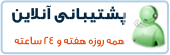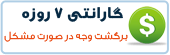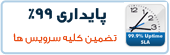آموزش کانفیگ وی پی اس و سرور و تنظیم DNS بدون پنل 2
الان تنظیمات اولیه انجام شده و شما امکان نصب هر cms را دارید در این مرحله بهتر است که رمز دیتابیس خودتون را تغییر بدید که در حالت پیش فرض بدون پسورد نصب شده برای این امر دستور زیر را اجرا کنید:
/usr/bin/mysql_secure_installation
و اینتر بزنید و سپس رمز جدید خود را دوبار وارد کنید و به سوالات بعدی پاسخ دهید که y برای بیشتر گزینه ها مناسب است.
در این مرحله تنظیمات اولیه انجام شده و برای نصب یک cms ما نیاز به یک محیط ویژوال برای کار با دیتابیس داریم پس باید phpmyadmin را نصب کنیم.
ابتدا به مسیر زیر می رویم :
پکیج مربوطه را دانلود می کنیم :
فایل را از حالت فشرده خارج می کنیم :
سپس تغیر نام :
تغییر مسیر:
ایجاد فایل تنظیمات:
باز کردن فایل تنظیمات:
تغییر
به
$
و وارد کردن یوزر و پسورد برای تغییر دیتابیس می توانید root و رمزی که در مرحله قبل وارد کردید را درج کنید .
ریستارت کردن آپاچی :
باز کردن :
رمز و پسوردی که مرحله قبل وارد کردید را وارد کنید.
تمام شد!
اگر با اخطار 403 مواجه شدید :
403 Forbidden Error
و خطوط زیر را بهش اضافه کنید :
اگر بازم نشد سعی کنید selinux را غیر فعال کنید.
تغییر
به
ادامه دارد...
/usr/bin/mysql_secure_installation
و اینتر بزنید و سپس رمز جدید خود را دوبار وارد کنید و به سوالات بعدی پاسخ دهید که y برای بیشتر گزینه ها مناسب است.
در این مرحله تنظیمات اولیه انجام شده و برای نصب یک cms ما نیاز به یک محیط ویژوال برای کار با دیتابیس داریم پس باید phpmyadmin را نصب کنیم.
ابتدا به مسیر زیر می رویم :
کد HTML:
cd /var/www/html
کد HTML:
wget -c http://sourceforge.net/projects/phpmyadmin/files/phpMyAdmin/3.4.9/phpMyAdmin-3.4.9-english.tar.gz /download
کد HTML:
tar xvfz phpMyAdmin-3.4.9-english.tar.gz
کد HTML:
mv phpMyAdmin-3.4.9-english phpmyadmin
کد HTML:
cd /var/www/html/phpmyadmin
کد HTML:
cp config.sample.inc.php config.inc.php
کد HTML:
vi config.inc.php
کد HTML:
$cfg['Servers'][$i]['auth_type']=’cookie’;
$
کد HTML:
cfg['Servers'][$i]['auth_type']=’http’;
ریستارت کردن آپاچی :
کد HTML:
service httpd restart
کد HTML:
http://192.168.0.2/phpMyAdmin
تمام شد!
اگر با اخطار 403 مواجه شدید :
403 Forbidden Error
کد HTML:
vi /etc/httpd/conf.d/phpMyAdmin.conf
کد HTML:
<Directory /var/www/html/phpMyadmin> Order allow,deny Options Indexes Allow from all </Directory>
کد HTML:
vi /etc/selinux/config
کد HTML:
SELINUX=enforcing
کد HTML:
SELINUX=disabled
تاریخ ارسال: 2013-04-19
تعداد بازدید: 5228
نویسنده: admin
 آموزش نصب و کانفیگ مجازی ساز kvm
آموزش نصب و کانفیگ مجازی ساز kvm آموزش نصب VNC در Centos
آموزش نصب VNC در Centos آشنایی با 5 پلاگین کاربردی Nginx در وردپرس
آشنایی با 5 پلاگین کاربردی Nginx در وردپرس آموزش نصب و فعالسازی SSL در سرورهای Cpanel
آموزش نصب و فعالسازی SSL در سرورهای Cpanel آموزش دانلود یک پوشه از یک سرور Remote
آموزش دانلود یک پوشه از یک سرور Remote آموزش افزایش و بالا بردن امنیت WHMCS
آموزش افزایش و بالا بردن امنیت WHMCS آموزش ساخت صفحات اضافی در WHMCS
آموزش ساخت صفحات اضافی در WHMCS آشنایی با 15 دستور کاربردی در آنتی شل maldet
آشنایی با 15 دستور کاربردی در آنتی شل maldet آموزش نصب و کانفیگ ftp سرور در CentOS 7
آموزش نصب و کانفیگ ftp سرور در CentOS 7 آموزش نصب phpmyadmin در nginx
آموزش نصب phpmyadmin در nginx آموزش نصب کلود لینوکس CloudLinux
آموزش نصب کلود لینوکس CloudLinux  آموزش تغییر IP و Hostname در Centos
آموزش تغییر IP و Hostname در Centos آموزش شناسایی و حذف CryptoPHP PHP malware
آموزش شناسایی و حذف CryptoPHP PHP malware آموزش افزایش امنیت سایت های جوملا Joomla
آموزش افزایش امنیت سایت های جوملا Joomla آموزش نصب Virtualizor روی centos 6.5
آموزش نصب Virtualizor روی centos 6.5 آشنایی با انواع Raid در سرور
آشنایی با انواع Raid در سرور آموزش نصب و کانفیگ php-fpm در دایرکت ادمین directadmin
آموزش نصب و کانفیگ php-fpm در دایرکت ادمین directadmin آموزش نصب Spamassassin در دایرکت ادمین
آموزش نصب Spamassassin در دایرکت ادمین آموزش خاموش کردن brute force notification
آموزش خاموش کردن brute force notification آموزش تنظیم mysql remote در دایرکت ادمین
آموزش تنظیم mysql remote در دایرکت ادمینآرشیو بخش مقالات
 سرویس کانفیگ ویژه امنیتی سرور
سرویس کانفیگ ویژه امنیتی سرور دستورالعمل جديد فعاليت سايت هاي چت روم
دستورالعمل جديد فعاليت سايت هاي چت روم درباره پی سی سرور
درباره پی سی سرور تعطیلی 4 روزه بخش پشتیبانی
تعطیلی 4 روزه بخش پشتیبانی فروش ویژه سرورهای مجازی قدرتمند مختص چت روم های پربازدید
فروش ویژه سرورهای مجازی قدرتمند مختص چت روم های پربازدید فروش ویژه سرور مجازی VPS بصورت مدیریت شده
فروش ویژه سرور مجازی VPS بصورت مدیریت شده خدمات مانیتورینگ و نگهداری و رفع اشکال سرور
خدمات مانیتورینگ و نگهداری و رفع اشکال سرور کانفیگ سرورهای دایرکت ادمین
کانفیگ سرورهای دایرکت ادمین کانفیگ سرورهای سی پنل
کانفیگ سرورهای سی پنل اطلاعیه مهم: مدیران سایت های چت روم بخوانند
اطلاعیه مهم: مدیران سایت های چت روم بخوانند سیستم مدیریت محتوای سایت های عکس
سیستم مدیریت محتوای سایت های عکس راه اندازی سامانه پشتیبانی آنلاین پی سی سرور
راه اندازی سامانه پشتیبانی آنلاین پی سی سرور سوء استفاده افراد کالاه بردار سود جو از نام پی سی پارسی
سوء استفاده افراد کالاه بردار سود جو از نام پی سی پارسی شروع بکار مجدد بخش پشتیبانی
شروع بکار مجدد بخش پشتیبانی تعطیلی 1 هفته ای بخش پشتیبانی بدلیل تغییر مکان شرکت
تعطیلی 1 هفته ای بخش پشتیبانی بدلیل تغییر مکان شرکت سیستم مدیریت محتوای سایت های تفریحی
سیستم مدیریت محتوای سایت های تفریحی سوء استفاده گروه سود جو "TopazVPS" گول نخورید
سوء استفاده گروه سود جو "TopazVPS" گول نخورید قوانین سرویس دهی پی سی سرور
قوانین سرویس دهی پی سی سرور طراحی چت روم
طراحی چت روم حفره امنیتی خطرناک در wordpress
حفره امنیتی خطرناک در wordpressآرشیو بخش اخبار